Kaldır¶
İndir |
Kaynaklar |
|---|---|
Gereksinimler (özel kurulum)¶
GLPI sürümü |
En düşük PHP sürümü |
Önerilen |
|---|---|---|
10.0.x |
8.1 |
8.2 |
Not
Bu uygulama eki bir GLPI-Network aboneliği olmadan kullanılabilir. Ayrıca Cloud üzerinde de bulunuyor
Özellikler¶
“Kaldır” ya da “Öğe kaldır” olarak adlandırılan bu uygulama eki, alanlar üzerinde yapılan belirli işlemleri otomatikleştirerek aygıtları envanterden kaldırmanızı / değiştirmenizi sağlar.
Bir donanımın yaşam döngüsünün farklı aşamalarının yönetilmesini sağlar. Diğer şeylerin yanında aşağıdaki durumları ele almak üzere tasarlanmıştır:
Aygıtın hurdaya çıkarılması
Bozulma nedeniyle geçici aygıtın envanterden çıkarılması
Aygıtın garanti kapsamında değiştirilmesi (aygıt değiştirme özelliği)
Kurulduğunda uygulama ekinde şunlar bulunur:
Yönetim -> Profiller bölümünden doğrudan erişilebilen bir izin yönetimi (Uygulama ekleri sekmesinde -> Kaldır),
“Yapılandırma” bölümünde “Donanımı kaldır” menüsü,
Kullanıcı ayarlarında “kaldır” menüsü.
İzin yönetimi¶
Uygulama ekinin erişimi reddedilebilir ya da kalıplarda okuma ya da yazma seçeneği belirtilerek izin verilebilir.
Bunu yapmak için, “Yönetim” > “Profiller” menüsüne giderek değiştirmek istediğiniz profili seçin. Ardından “Kaldır” sekmesinde aşağıdaki seçenekleri ayarlayın:
Erişim yok: Uygulama eki ‘Uygulama ekleri’ menüsünde görüntülenmez.
Oynatma: Yalnız önceden oluşturulmuş kalıplar kullanılabilir
Writing: Kalıp oluşturulabilir.
Donanım değişikliği: Standart donanım değişikliği yapılabilir
Kaldırma özelliği¶
‘Öğe kaldır’ uygulama ekinin bu özelliği, belirli alanların değerini değiştirme ve OCS tabanındaki bir bilgisayarın envanterini kaldırma ya da FusionInventory tablolarını temizleme olanağı sağlar.
Kaldırma kalıplarına “Yönetim > Donanımı kaldır” menüsünden erişilebilir.
İstediğiniz kadar kaldırma kalıbı oluşturabilirsiniz. Her kalıpta farklı özellikler bulunabilir ve alt birimlerde görüntülenebilir ya da görüntülenmeyebilir.
Aygıt kaldırma, aygıtın kendisine devredilmesidir. Aktarım sırasında, aktarım tanımında belirtilen işlemler gerçekleştirilir.
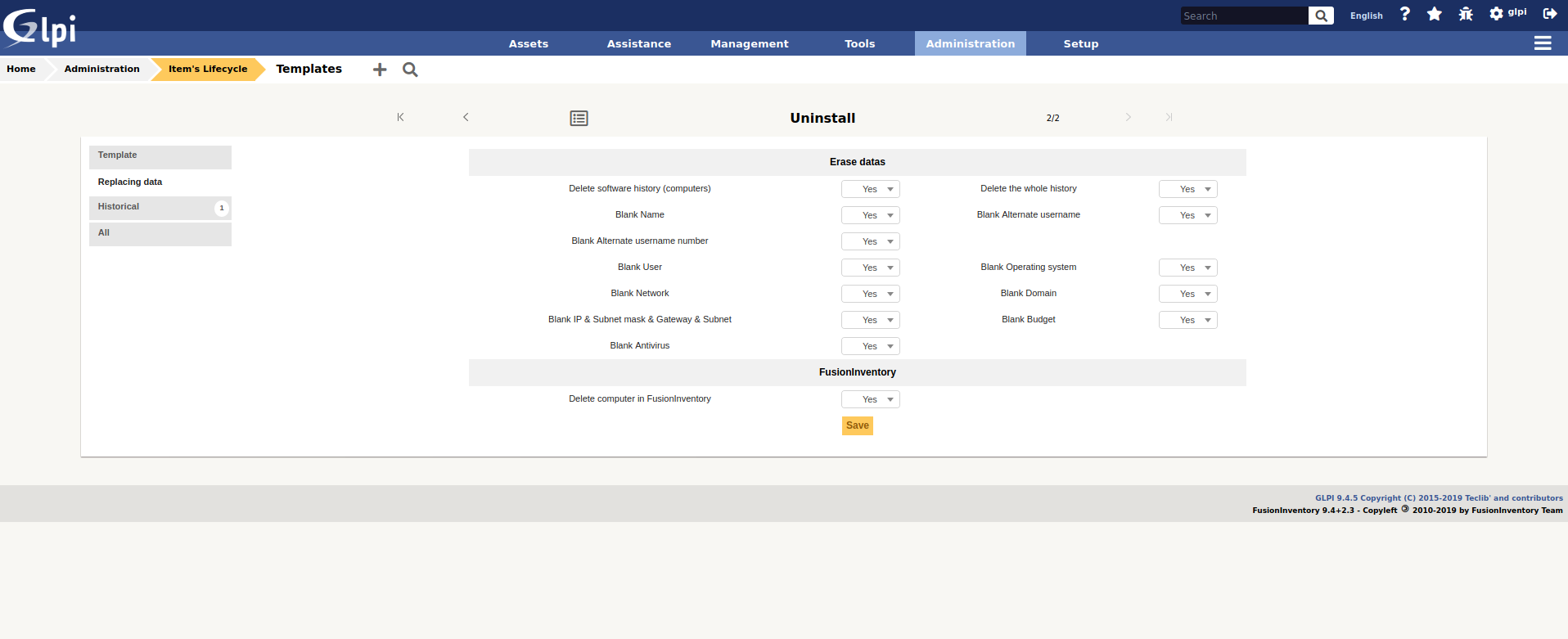
Ad: Kaldırma kalıbının adı
Alt birimler: Kalıbın oluşturulduğu birimde ve alt birimlerinde görünür olup olmayacağını belirtir
Model türü: Kullanılacak model türünü belirtir (kaldır ya da değiştir)
Yorumlar: Modelle ilgili ayrıntıların yazılabileceği alanlar sağlar
Kullanılacak aktarım kalıbı: Sistemi kaldırırken kullanılacak aktarım kalıbını belirtir.
Yeni donanım durumu: Kaldırıldıktan sonra donanıma atanacak durumu belirtir
Yeni grup: Kaldırıldıktan sonra donanımın ait olabileceği grubu belirtir.
Yazılım geçmişi silme : Bir bilgisayarın geçmişindeki yazılım kurma/kaldırma işlemleriyle ilgili tüm satırların silinmesini sağlar.
Adı sil : Kaldırma sırasında donanımın adını kaldırır
RAZ ilgili : Kaldırma sırasında OCS tarafından eklenen ilgiliyi kaldırır
Ağ sıfırlama: Aygıt kaydının “ağ” alanını sıfır olarak ayarlar.
RAZ işletim sistemi: Kaldırma sırasında işletim sistemi bilgilerini (işletim sistemi sürüm, hizmet paketi, ürün anahtarı, ürün kimliği) kaldırır.
RAZ etki alanı : Donanımdan “etki alanı” alanını kaldırır
IP ve ağ geçidini ve hacker ve alt ağı kaldır: Kaldırma sırasında ağ bilgilerini (donanımla ilgili MAC adresi dışında) kaldırır
Bilgisayarı OCS üzerinden kaldır : GLPI üzerinde bir bilgisayarı kaldırırken, OCS veri tabanından da kaldırır
FusionInventory bilgilerini sil: Bu materyal için tüm FusionInventory bilgilerini siler
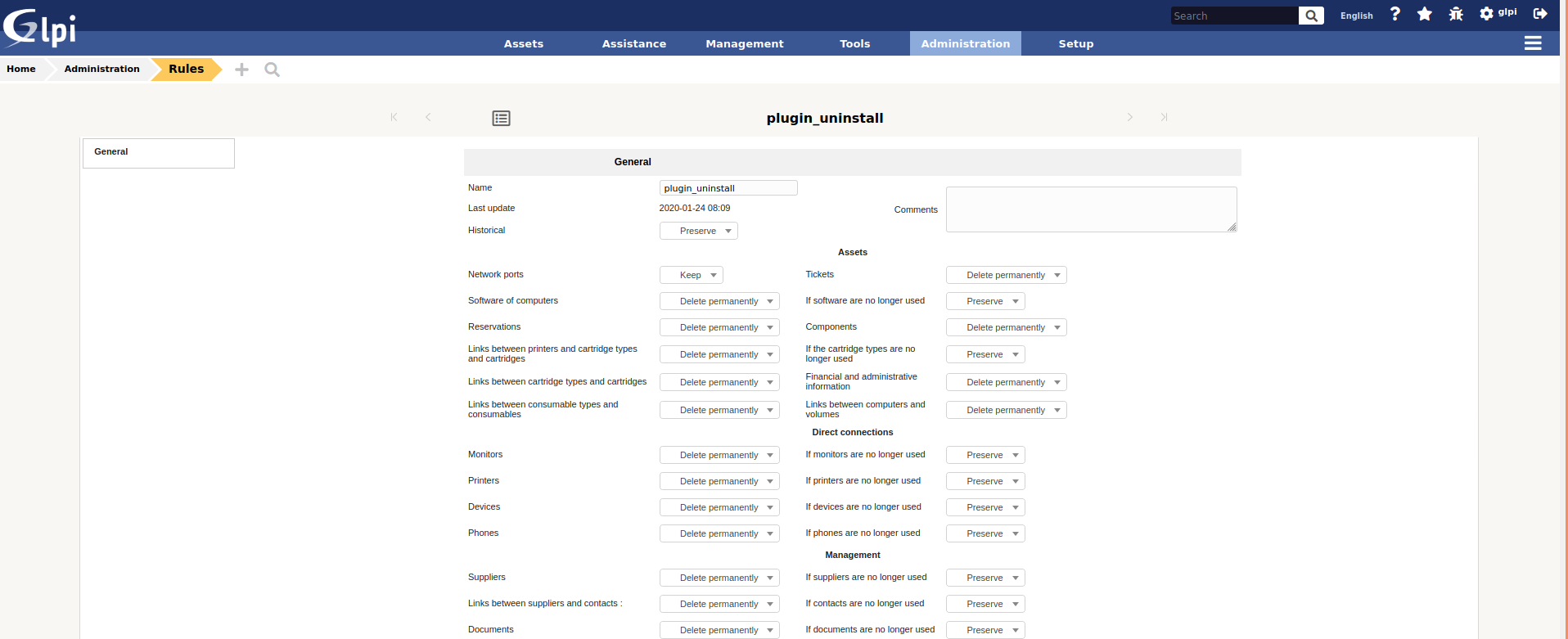
Donanımı kaldırmak¶
Bir donanımı kaldırmanın 2 yolu vardır:
Donanım kaydındaki “Kaldır” sekmesinden.
Toplu değişiklik listesinden
Bir kalıp hiyerarşide aşağıya doğru geçerli olabileceğinden (alt birimlerde görüntülenir), toplu işlemlerde görüntülenen kalıpların listesi, geçerli birimde kullanılabilecek tüm kalıpları gösterir (ya bu birimde tanımlananlar ya da bu birimin üzerindeki bir birimde ve alt birimlerinde görüntülenenler).
Kaldırma sırasında konumu değiştirmek¶
Kaldırıldıktan sonra donanımın konumu değiştirilebilir. Bu işlem iki şekilde yapılabilir:
Kaldırma modeli seçildikten sonra donanım dosyasından.
Toplu değişiklikle kaldırma için kullanıcının ayarlarından
Bir birim içinde bir konumun bildirildiğine dikkat edilmelidir. Bu nedenle, var olan birime bağlı olarak bir kaldırma konumu belirtilebilir.
Değiştirme özelliği¶
‘Öge kaldır’ uygulama ekinin bu özelliği, bir donanımın diğeriyle değiştirilebilmesini sağlar.
Değişiklik modeli formu¶
Değişiklik modelleri, kaldırma modelleriyle aynı şekilde yönetilir: Bunlara “Yönetim > Donanım kaldır” menüsünden erişilebilir. Her modelde farklı özellikler bulunabilir ve alt birimlerde görüntülenmesi ya da görüntülenmemesi sağlanabilir.
Bu formda 4 sekme bulunur:
Temel: Sayfada kalıbın yalnızca temel bilgilerinin görüntülenmesini sağlar.
Verileri değiştirme: Bir aygıtı bir başkasıyla değiştirirken yapılacak çeşitli işlemleri görüntüler.
Tümü: Tüm sekmeleri aynı sayfada görüntüler
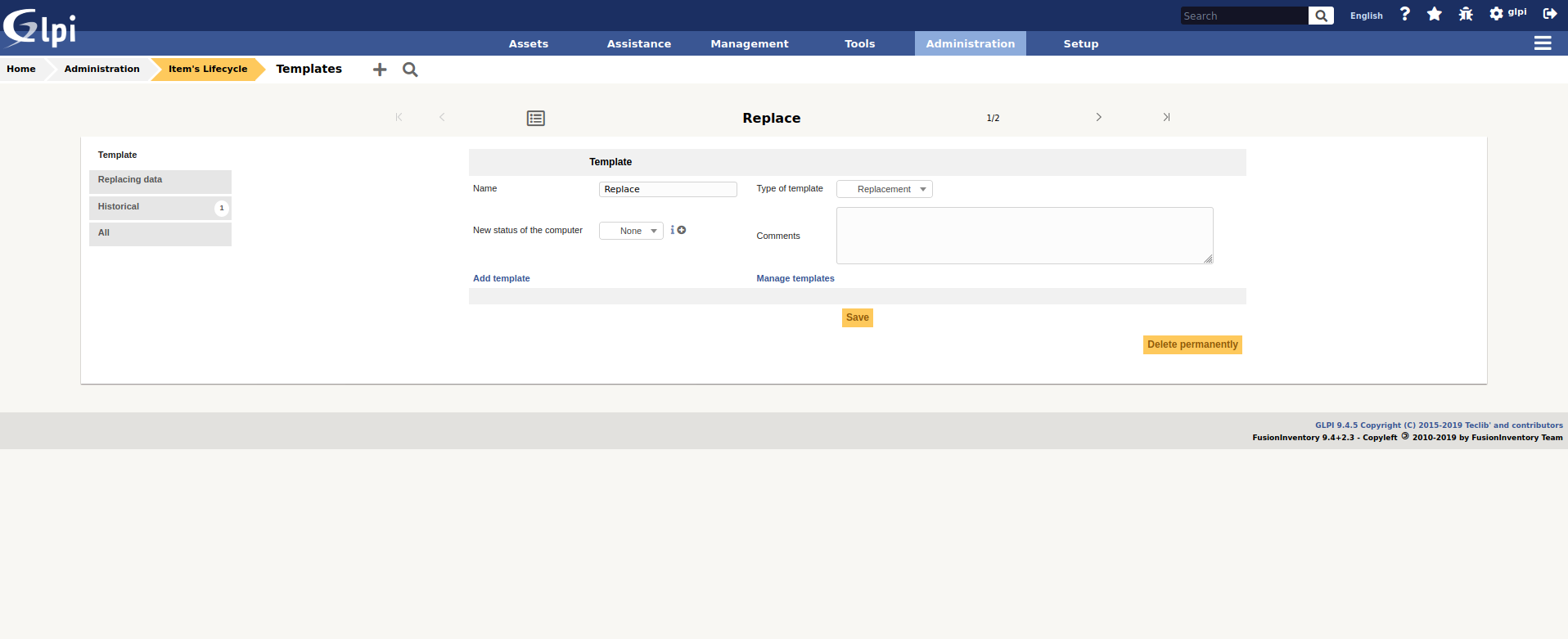
Temel bilgiler sekmesindeki alanlar şunlardır:
Ad: Değiştirilen modelin adı Alt birimler: Kalıbın oluşturulduğu birimde ve alt birimlerinde görüntülenip görüntülenmeyeceği Model türü: Ne tür bir modelin kullanılması gerektiği (Değiştirme işlemi için) Açıklama: Modelle ilgili ayrıntıların eklenebileceği boş alanlar Yeni donanım durumu: Değiştirildikten sonra eski donanıma atanacak durum
Değişiklik bilgileri sekmesi¶
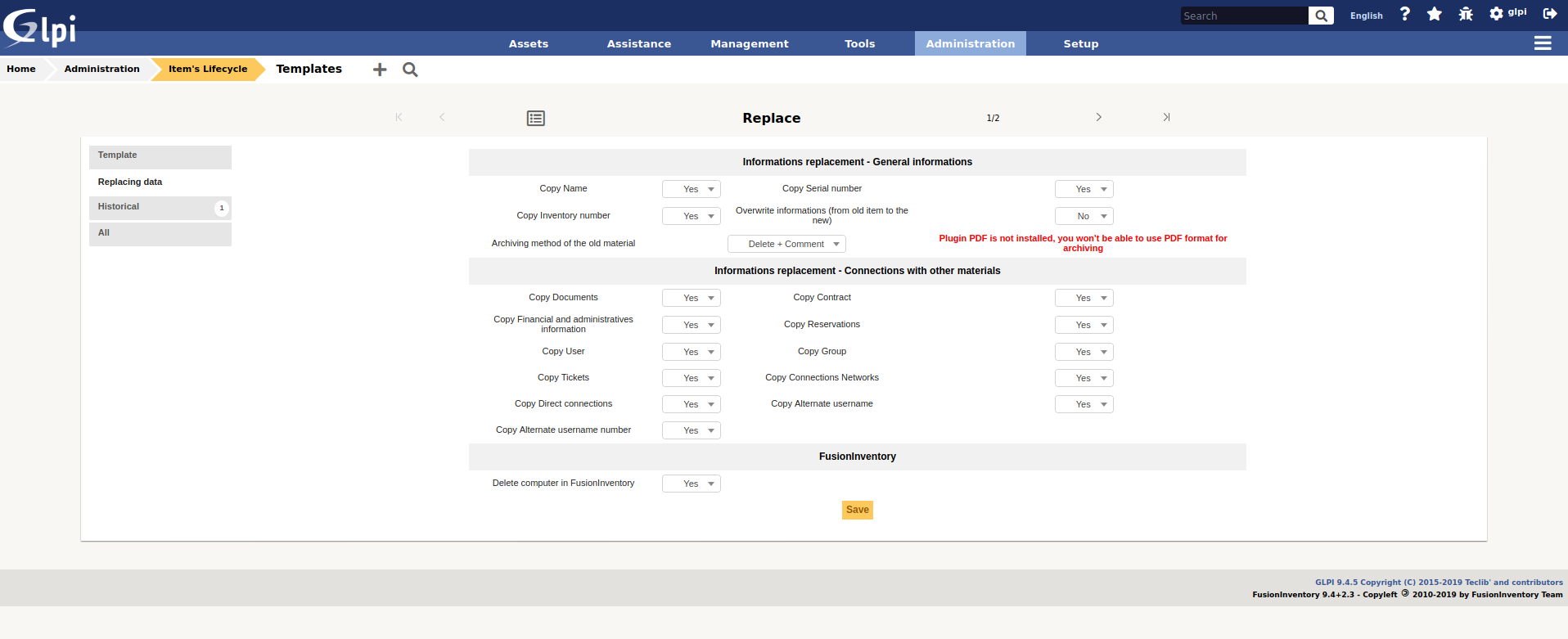
İşlemler sekmesindeki alanlar şunlardır:
Genel bilgiler
Ad kopyalansın: Eski donanımın adının yenisine kopyalanmasını sağlar.
Seri numarası kopyalansın: Eski aygıtın seri numarasının yenisine kopyalanmasını sağlar.
Envanter numarası kopyalansın: Eski aygıtın envanter numarasının yenisine kopyalanmasını sağlar.
Bilgileri değiştir (eski aygıttan yenisine): Bu seçenek, eski aygıtta varsa eşsiz bilgilerden (ayırtma, mali bilgiler, ad, seri, diğer seri, birim…) birini seçmenizi VE yeni aygıtta: Evet : EVET seçildiğinde, eski aygıttaki bilgiler yeni aygıttaki bilgilerin yerini alır. Hayır: HAYIR seçildiğinde, eski aygıt bilgileri ASLA yeni aygıt bilgilerinin üzerine yazılmaz.
Eski aygıtın arşivlenme yöntemi
Bu seçenekte, kaldırma uygulama ekinin eski aygıttan alması gereken bilgiler tanımlanır:
Temizle + PDF / CSV: PDF uygulama ekiniz varsa, eski aygıt GLPI veri tabanından temizlenir ve bilgileri bir PDF belgesi olarak yeni donanıma eklenir. PDF uygulama ekiniz yoksa, bu bilgiler CSV biçiminde kaydedilir.
Silme + Açıklamalar: Eski aygıt çöp kutusuna atılır ve iki aygıta da birer açıklama eklenir (“Bu aygıtın yerine şu aygıt takıldı… ve “Bu aygıt şu aygıtın yerine takıldı…”) .
Konum verisi - Diğer donanımlarla bağlantı
Belgeler kopyalansın: Eski aygıttaki belgelerin yeni aygıta aktarılmasını sağlar.
Sözleşmeler kopyalansın: Eski aygıttaki sözleşmelerin yeni aygıta aktarılmasını sağlar.
Mali bilgiler kopyalansın: Eski aygıttaki mali bilgilerin yeni aygıta aktarılmasını sağlar. Uyarı: “Bilgilerin üzerine yazılsın” seçeneği etkinleştirildiğinde, yeni aygıtın mali bilgileri var olsa bile, eski aygıtın bilgileri ile değiştirilir.
Ayırtma bilgileri kopyalansın: Eski aygıttaki ayırtma bilgilerinin yeni aygıta aktarılmasını sağlar. Uyarı: “Bilgilerin üzerine yazılsın” seçeneği etkinleştirildiğinde, yeni aygıtın ayırtma bilgileri var olsa bile, eski aygıtın bilgileri ile değiştirilir.
Kullanıcı kopyalansın: Eski aygıttaki kullanıcı bilgilerinin yeni aygıta aktarılmasını sağlar. Uyarı: “Bilgilerin üzerine yazılsın” seçeneği etkinleştirildiğinde, yeni aygıtın kullanıcı bilgileri var olsa bile, eski aygıtın bilgileri ile değiştirilir.
Grup kopyalansın: Eski aygıttaki grup bilgilerinin yeni aygıta aktarılmasını sağlar. Uyarı: “Bilgilerin üzerine yazılsın” seçeneği etkinleştirildiğinde, yeni aygıtın grup bilgileri var olsa bile, eski aygıtın bilgileri ile değiştirilir.
Destek kayıtları kopyalansın: Eski aygıttaki destek kayıtlarının yeni aygıta aktarılmasını sağlar.
Ağ bağlantıları kopyalansın: Eski aygıttaki ağ bağlantılarının yeni aygıta aktarılmasını sağlar.
Doğrudan bağlantılar kopyalansın: Eski aygıttaki doğrudan bağlantıların (ekran, yazıcı, aygıt, telefon) yeni aygıta aktarılmasını sağlar.
Donanım değiştirme¶
Aygıtı kaldırmanın yanında aygıtı değiştirmenin de iki yolu vardır:
Kartından, “Uygulama ekleri -> Kaldır” sekmesinden,
Toplu değişiklik listesinden.
Bir değişiklik hiyerarşide aşağıya doğru geçerli olabileceğinden (alt birimlerde görüntülenir), toplu işlemlerde görüntülenen kalıpların listesi, geçerli birimde kullanılabilecek tüm kalıpları gösterir (ya bu birimde tanımlananlar ya da bu birimin üzerindeki bir birimde ve alt birimlerinde görüntülenenler).
Toplu işlemlerle değiştirilecek donanımı seçtikten ya da doğrudan kartındaki “Kaldır” sekmesini kullandıktan sonra:
Uygulama eki tarafından gerçekleştirilecek işlemleri size göstermek için seçilen kalıbın bir özeti görüntülenir.
Seçilmiş donanım(lar)ın listesi görüntülenir ve bir destek kaydında bir donanım seçerken olduğu gibi değiştirilen donanımı seçebilirsiniz.
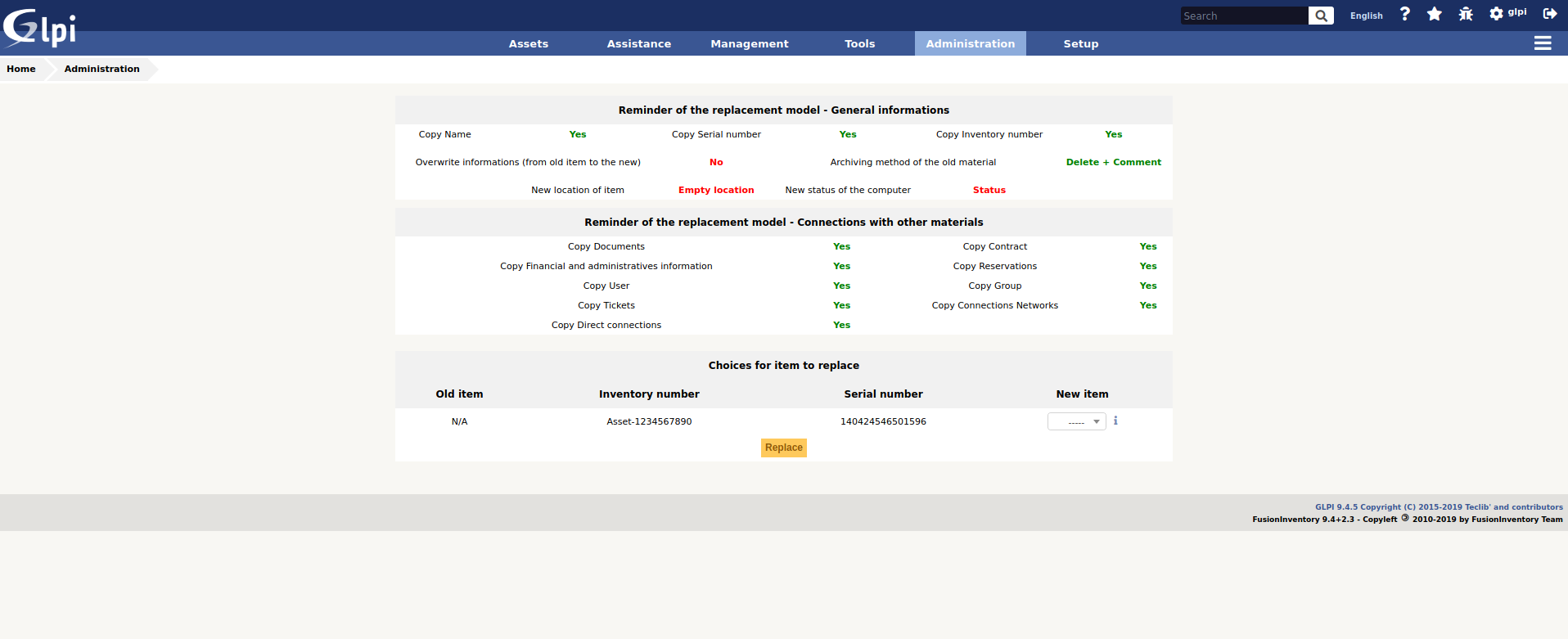
Değiştirme sırasında konumu değiştirmek¶
Değiştirildikten sonra aygıtın yeri değiştirilebilir. Bu seçim şu şekillerde yapılabilir:
aygıt sayfasında değiştirilecek model seçildikten sonra,
toplu değişiklik değişimi için kullanıcının ayarlarından.
Bir birim içinde bir konumun bildirildiğine dikkat edilmelidir. Bu nedenle, var olan birime bağlı olarak bir değiştirme konumu belirtilebilir.
SSS¶
Uygulama ekinin kullanımıyla ilgili herhangi bir sorunuz varsa SSS bölümüne bakabilirsiniz.
